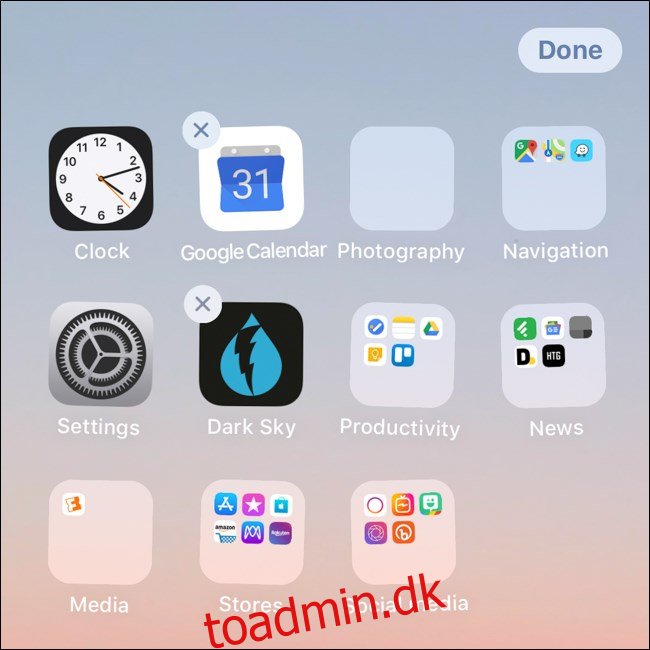Når du opretter en mappe på en iPhone eller iPad, giver Apple automatisk mappen et navn. Da disse navne ikke altid passer, vil du sandsynligvis ændre dem. Sådan kan du omdøbe mapper på dine enheder.
Indholdsfortegnelse
Opret en mappe
Selvom Apple giver dig mulighed for at administrere dine apps ved at flytte dem til forskellige hjemmeskærme, gør mapper det meget nemmere at organisere snesevis af apps på din enhed. Lad os oprette en mappe, før vi omdøber en.
Først skal du trykke længe på en hvilken som helst app, indtil den begynder at rykke, og et “X” vises på toppen af ikonet.
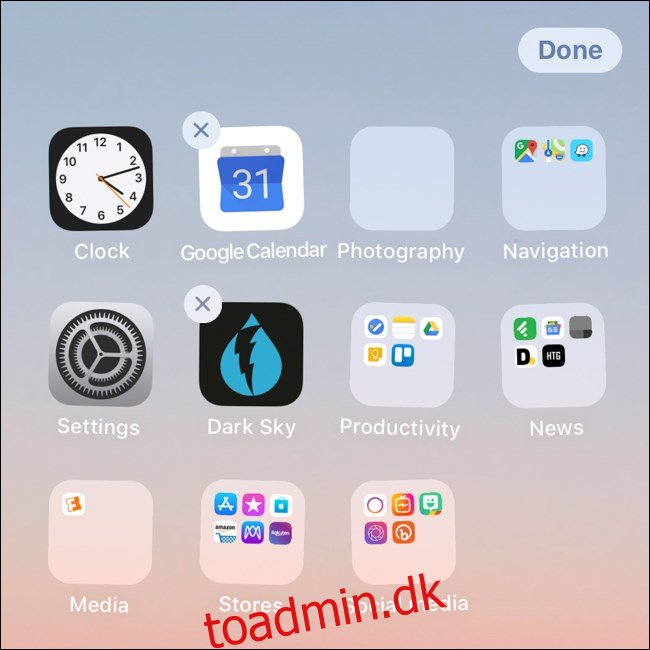
Træk derefter appen til toppen af en anden app. Når du har holdt den der i et par sekunder, skulle en ny mappe dukke op med begge apps indeni.
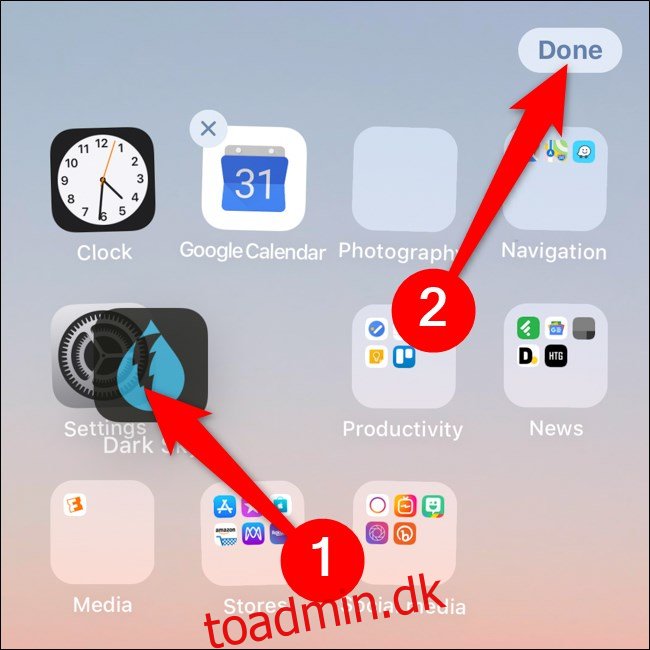
Til sidst, på iPhone X og iPad Pro 2018 og nyere, skal du klikke på “Udført” for at gemme ændringerne. For ældre enheder skal du trykke på knappen Hjem.
Omdøb en mappe ved at trykke længe på dens navn
Den mest ligetil måde at omdøbe mapper på iOS og iPadOS er inde fra selve mappen. For at starte skal du åbne den mappe, du vil omdøbe.
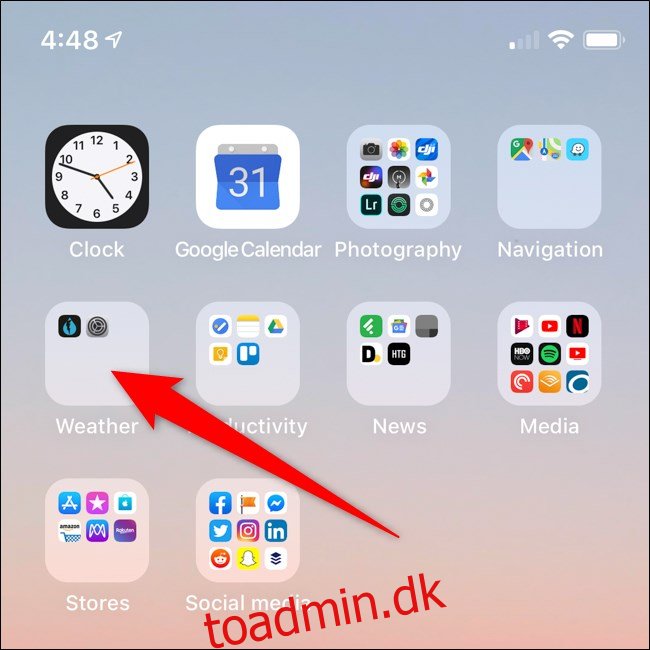
Tryk derefter på og hold mappens navn i flere sekunder. Du kan give slip, når apps begynder at rykke, og et “X” vises ved siden af mappens navn.
Du kan nu trykke ind i tekstboksen, der indeholder mappens navn, og indtaste et nyt navn.
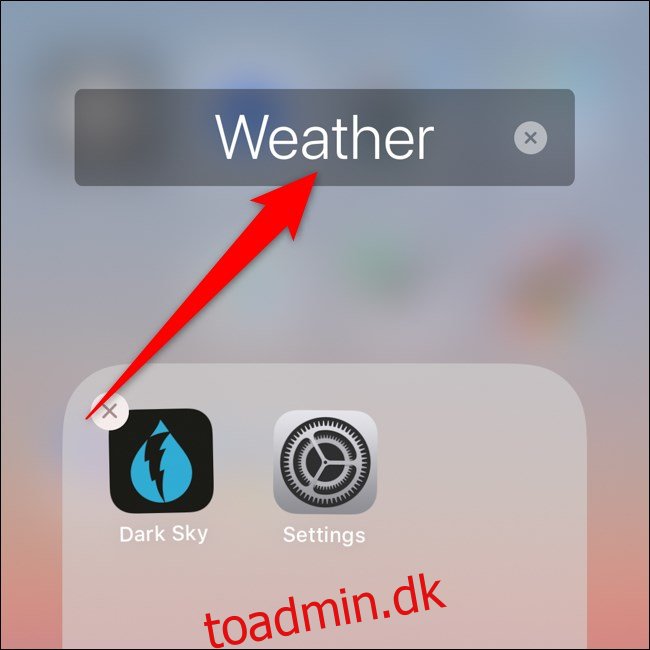
For at gemme ændringerne skal du på iPhone X og iPad Pro 2018 og nyere trykke ud af mappen og klikke på “Udført”. For ældre enheder skal du trykke på knappen Hjem.
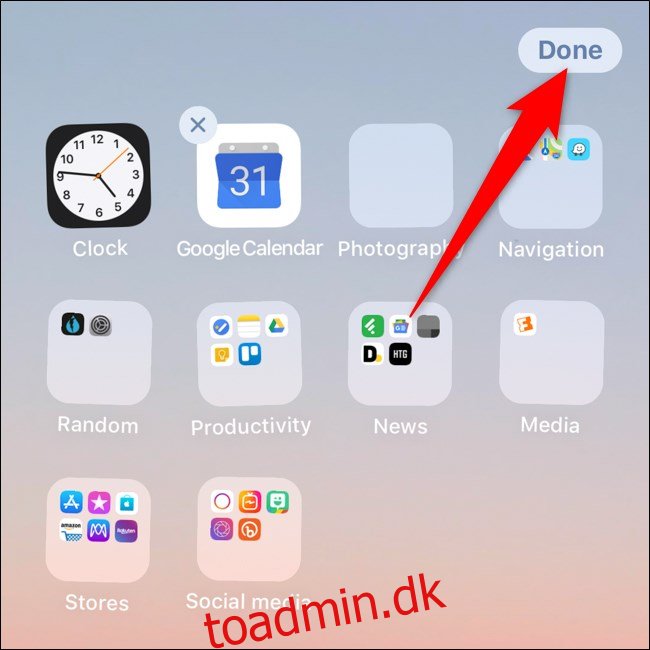
Omdøb en mappe ved hjælp af 3D Touch eller Haptic Touch
Du kan også omdøbe mapper på iPhone X og iPad Pro 2018 og nyere ved at bruge Apples 3D Touch- eller Haptic Touch-funktioner.
For at begynde skal du trykke hårdt eller længe på en mappe.
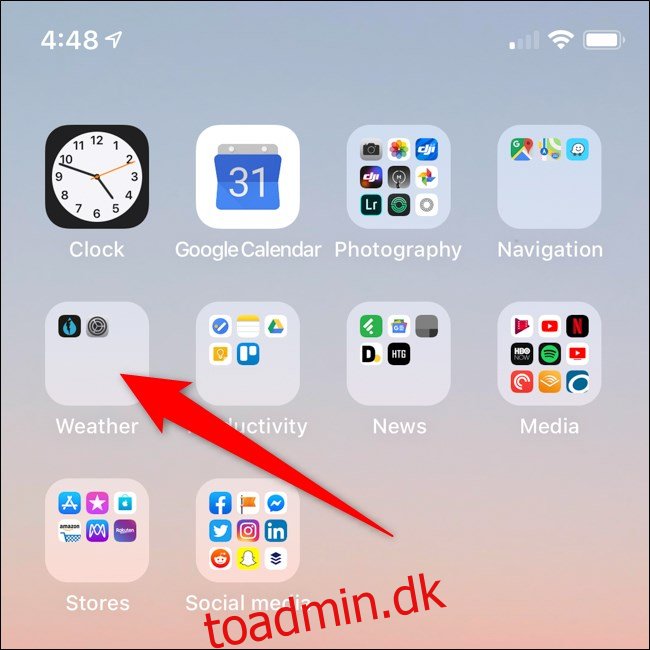
Efter et sekund eller to skulle en menu dukke op. Vælg “Omdøb.”
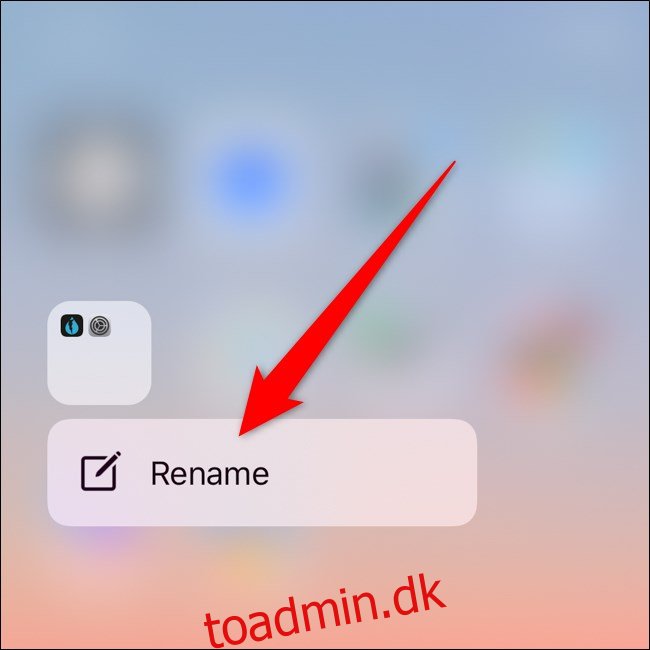
Du kan nu indtaste et nyt mappenavn ved at trykke på i tekstboksen.
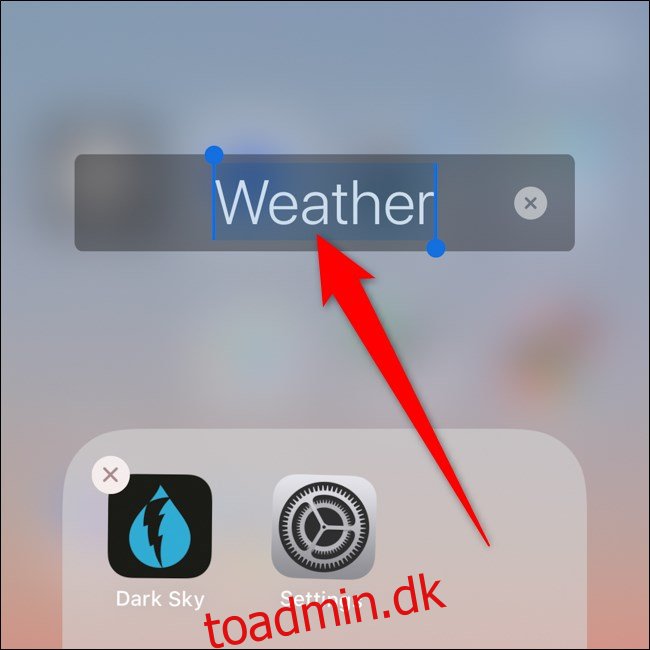
Igen, på iPhone X og iPad Pro 2018 og nyere, klik på “Udført” for at gemme ændringerne. For ældre enheder skal du trykke på knappen Hjem.
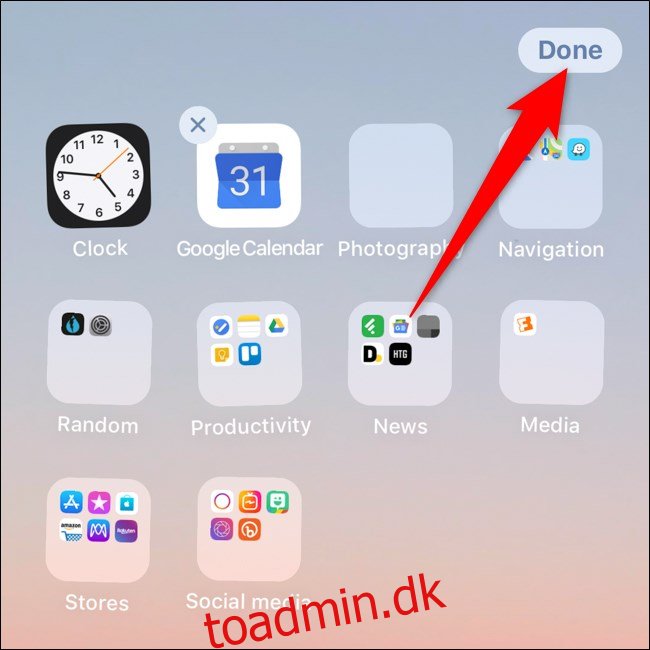
Så enkelt er det at oprette mapper på iPhones og iPads. Trinene kan virke komplicerede, men det er en ligetil proces at replikere.